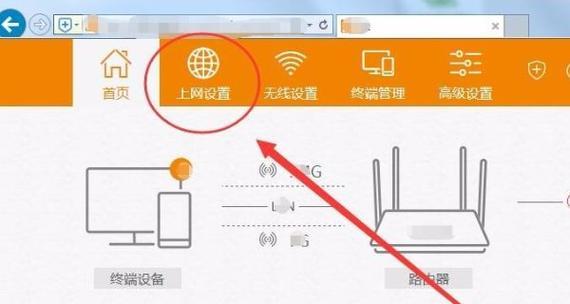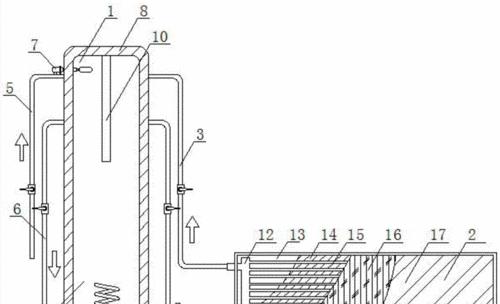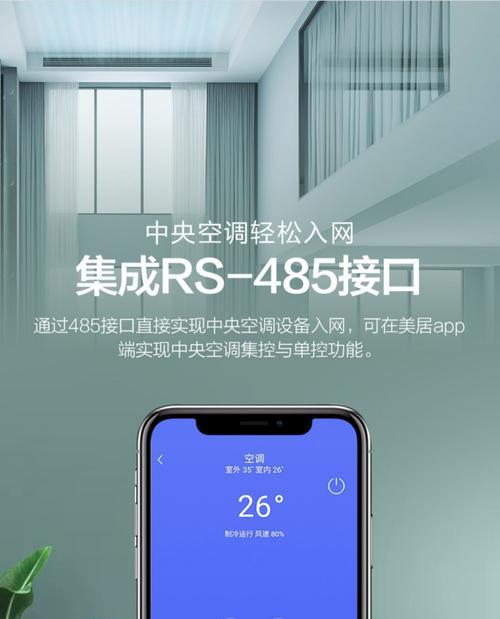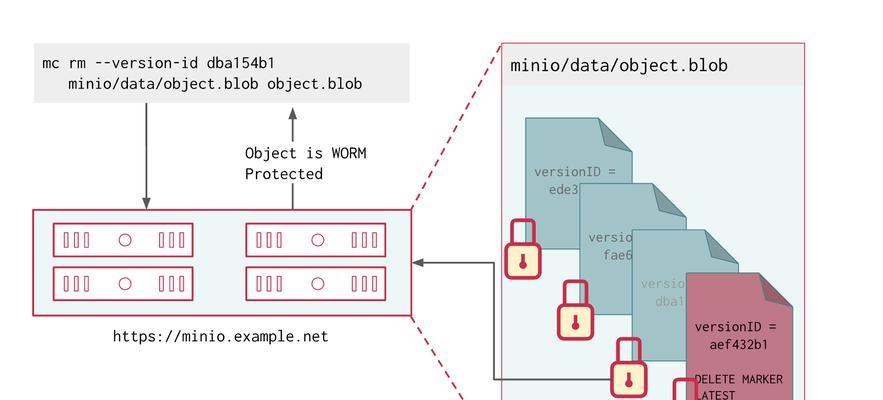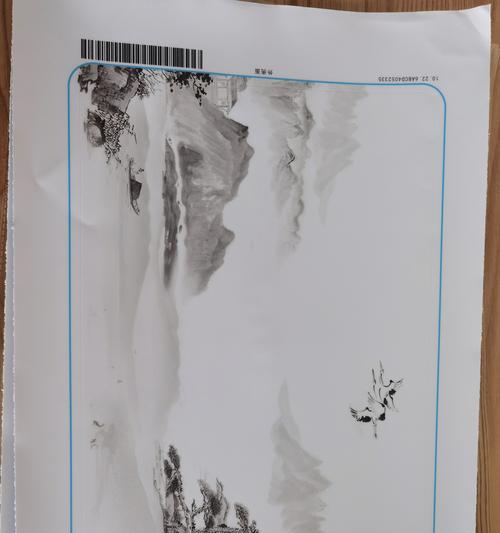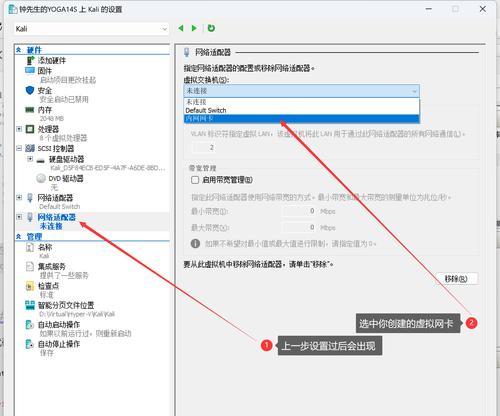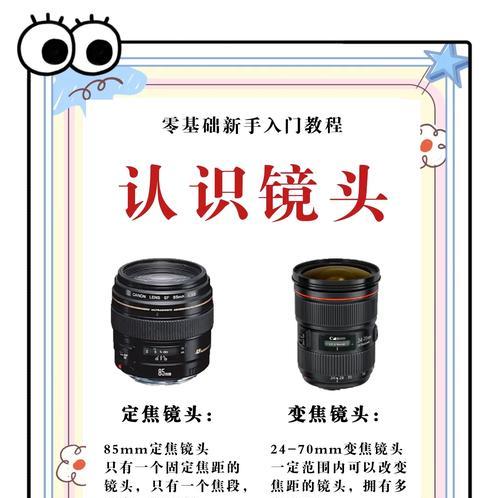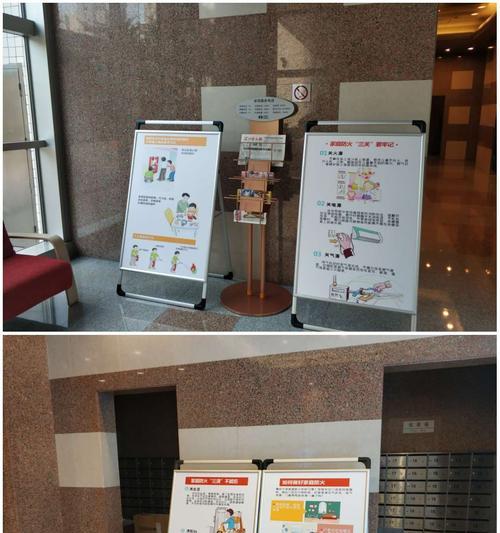Win7电脑权限管理与权限继承指南(详解Win7电脑中的权限管理设置和权限继承原理及操作步骤)
在使用Win7电脑时,我们常常需要对文件夹和文件进行权限管理,以确保数据的安全性和保密性。同时,了解权限继承的原理和操作方法,可以更加便捷地管理文件和文件夹的权限。本文将详细介绍如何在Win7电脑中设置权限管理和权限继承。

了解Win7权限管理的基本概念和原理
1.什么是权限管理
权限管理是指控制用户或用户组对文件夹和文件进行访问、修改、删除等操作的过程。
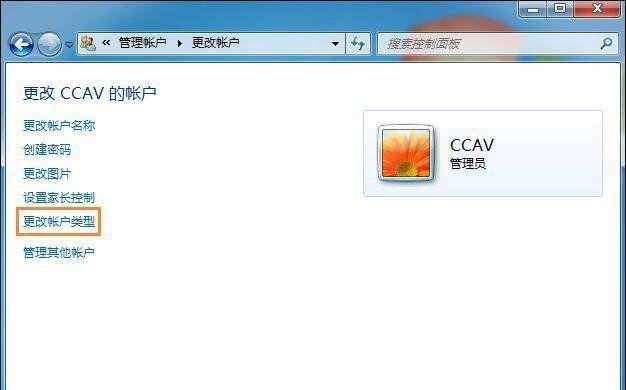
2.Win7权限管理的基本原理
Win7使用ACL(访问控制列表)来控制文件夹和文件的访问权限,每个文件夹和文件都有独立的ACL,通过对ACL进行配置来实现权限管理。
设置文件夹和文件的权限
3.打开文件夹属性窗口
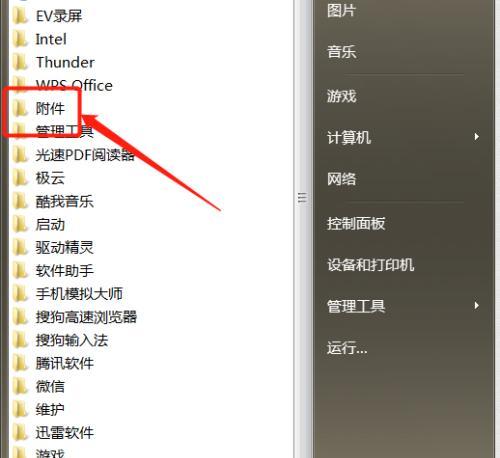
右键单击需要设置权限的文件夹或文件,选择“属性”选项,弹出属性窗口。
4.切换到“安全”选项卡
在属性窗口中,切换到“安全”选项卡,可以看到当前文件夹或文件的权限信息。
5.修改权限
点击“编辑”按钮,弹出“权限”对话框,通过添加或删除用户或用户组来修改权限。
6.添加用户或用户组
点击“添加”按钮,在“选择用户或组”对话框中输入要添加的用户或用户组名称,点击“检查名称”验证后,点击“确定”。
7.分配权限
在“权限”对话框中,勾选所需的权限,例如“完全控制”、“读取和执行”、“写入”等。
8.移除用户或用户组的权限
选中要移除权限的用户或用户组,在“权限”对话框中点击“删除”按钮,然后点击“确定”。
9.保存修改
完成权限的修改后,点击“确定”按钮保存设置。
了解权限继承的概念和原理
10.什么是权限继承
权限继承是指子文件夹和文件自动继承父文件夹的权限设置。
11.权限继承的原理
在Win7中,文件夹和文件的权限设置可以选择是否将其应用到子文件夹和文件,通过勾选“将权限应用到子对象”的选项来实现权限继承。
设置权限继承
12.打开文件夹属性窗口
右键单击需要设置权限继承的文件夹,选择“属性”选项,弹出属性窗口。
13.切换到“安全”选项卡
在属性窗口中,切换到“安全”选项卡。
14.设置权限继承
点击“高级”按钮,在“高级安全设置”对话框中,勾选“将权限应用到子对象”选项,然后点击“确定”。
15.确认权限继承设置
在确认权限继承设置后,点击“确定”按钮保存修改。
通过本文的介绍,我们了解了Win7电脑中的权限管理和权限继承的基本原理和操作方法。在使用电脑时,合理设置权限可以保障数据的安全和隐私,同时权限继承也能够简化权限管理的过程。希望读者可以根据本文的指南来正确设置文件夹和文件的权限,以及使用权限继承功能,更好地管理电脑中的文件和数据。
版权声明:本文内容由互联网用户自发贡献,该文观点仅代表作者本人。本站仅提供信息存储空间服务,不拥有所有权,不承担相关法律责任。如发现本站有涉嫌抄袭侵权/违法违规的内容, 请发送邮件至 3561739510@qq.com 举报,一经查实,本站将立刻删除。
- 站长推荐
-
-

如何在苹果手机微信视频中开启美颜功能(简单教程帮你轻松打造精致自然的美颜效果)
-

解决WiFi信号不稳定的三招方法(提高WiFi信号稳定性的关键技巧)
-

微信字体大小设置方法全解析(轻松调整微信字体大小)
-

提升网速的15个方法(从软件到硬件)
-

如何更改苹果手机个人热点名称(快速修改iPhone热点名字)
-

解决Mac电脑微信截图快捷键失效的方法(重新设定快捷键来解决微信截图问题)
-

如何在手机上显示蓝牙耳机电池电量(简单教程)
-

解决外接显示器字体过大的问题(调整显示器设置轻松解决问题)
-

科学正确充电,延长手机使用寿命(掌握新手机的充电技巧)
-

找回网易邮箱账号的详细教程(快速恢复网易邮箱账号的方法及步骤)
-
- 热门tag
- 标签列表